安装软件出现功能传送错误1603时怎么处理?
更新日期:2023-09-22 11:51:31
来源:系统之家
安装软件出现功能传送错误1603时怎么处理?功能传送错误之所以发生,是因为用户权限出现问题导致的,我们只需要修复好用户账户的权限,再重启Windows Installer服务就可以解决该问题。
安装软件出现功能传送错误1603时怎么处理?
1、使用快捷键Win+R打开“运行”程序。

2、在“运行”程序中输入关键词|“regedit.exe”。
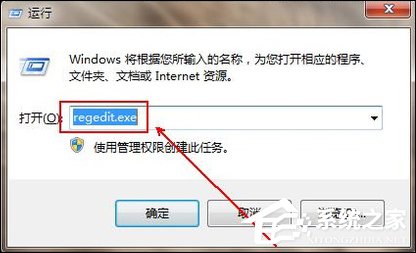
3、在“注册表编辑器”中找到“HKEY_CURRENT_USER”选项。
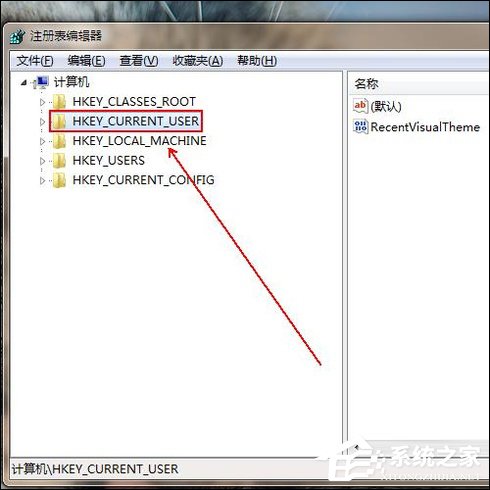
4、右击“HKEY_CURRENT_USER”选项并在弹出的菜单列表中单击“权限”选项。
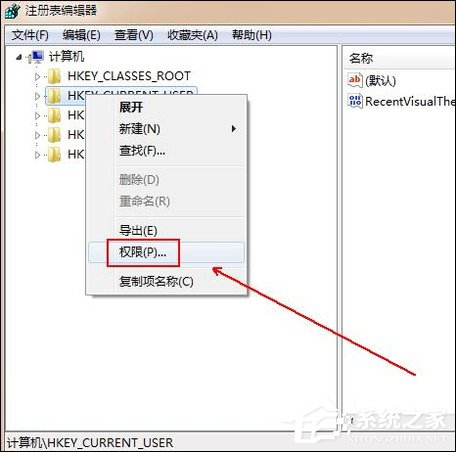
5、在“HKEY_CURRENT_USER”窗口中我们会发现没有我们的登录用户名,点击“添加”按钮。有的话则跳过本步骤和第6步骤。
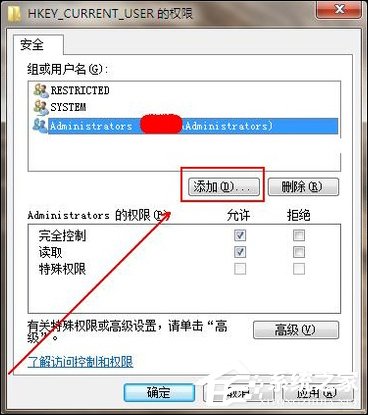
6、输入我们的登录用户名并单击“确定”按钮。
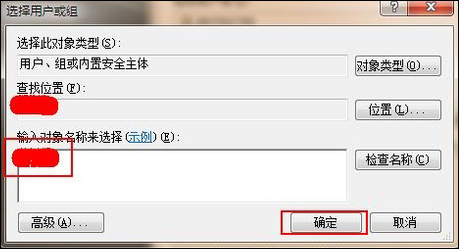
7、点选新添加的用户名,我们会发现下方的“完全控制”和“读取”选项处于未勾选的状态。
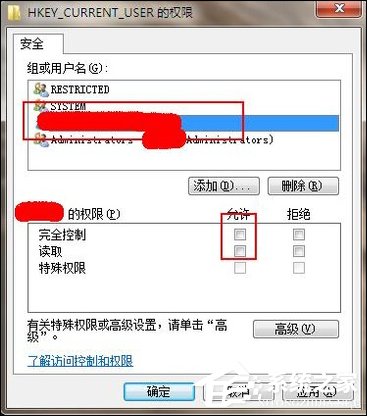
8、勾选“完全控制”和“读取”两个选项的权限并单击“确定”按钮即可。
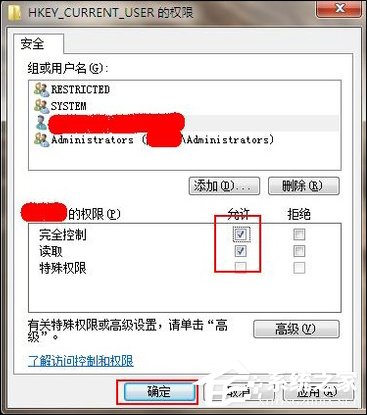
9、再次使用Win+R快捷键打开“运行”按钮并输入命令“Services.msc”并回车。
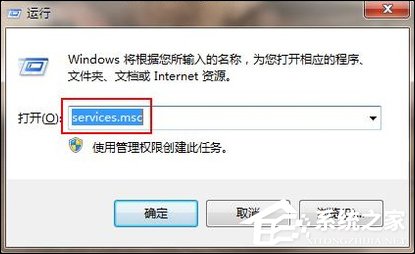
10、在打开的服务窗口右侧找到“Windows Installer”选项。
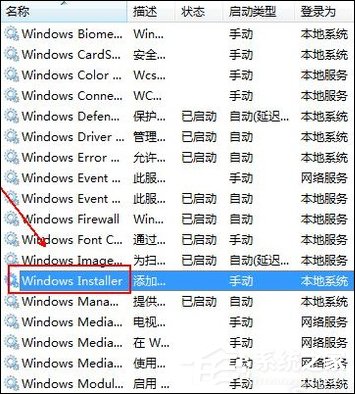
11、右击“Windows Installer”选项,并在弹出的菜单列表中单击“启动”选项。
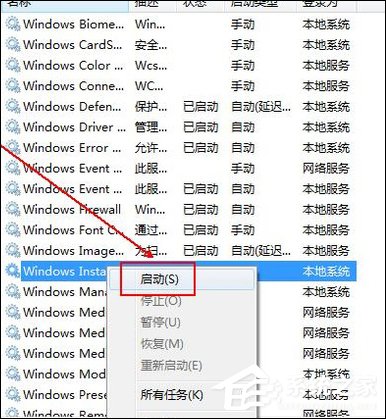
12、“Windows Installer”功能启动成功。
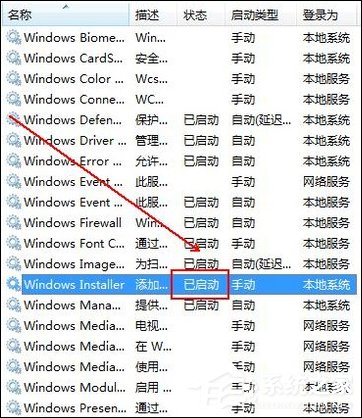
13、最后,我们只要重新启动一下计算机即可。
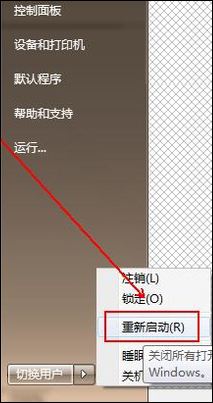
以上步骤便是解决安装软件出现功能传送错误1603的方法,解决好步骤1到步骤8的设置,可以直接重启,不过为了更真实的了解整个过程,笔者添加了Windows Installer服务重启的过程。
- monterey12.1正式版无法检测更新详情0次
- zui13更新计划详细介绍0次
- 优麒麟u盘安装详细教程0次
- 优麒麟和银河麒麟区别详细介绍0次
- monterey屏幕镜像使用教程0次
- monterey关闭sip教程0次
- 优麒麟操作系统详细评测0次
- monterey支持多设备互动吗详情0次
- 优麒麟中文设置教程0次
- monterey和bigsur区别详细介绍0次
周
月












